به روزرسانی های ویندوز 10 به دلیل بارگیری و نصب در سنین بالا شهرت دارند. به نظر می رسد که این به اندازه کافی بد نبوده است ، برخی از به روزرسانی ها نیز در مراحل آخر گیر می کنند. وقتی این اتفاق می افتد ، به احتمال زیاد خواهید دید که صفحه "آماده شدن ویندوز آماده است" به طور بی وقفه چرخانده می شود.
معمولاً هنگام آماده شدن به روزرسانی بدون دلیل خوب ، مشکل "آماده شدن ویندوز" گیر می افتد. اما گاهی اوقات ، مشکل بسیار جدی است و نقض پرونده نقش مهمی دارد.
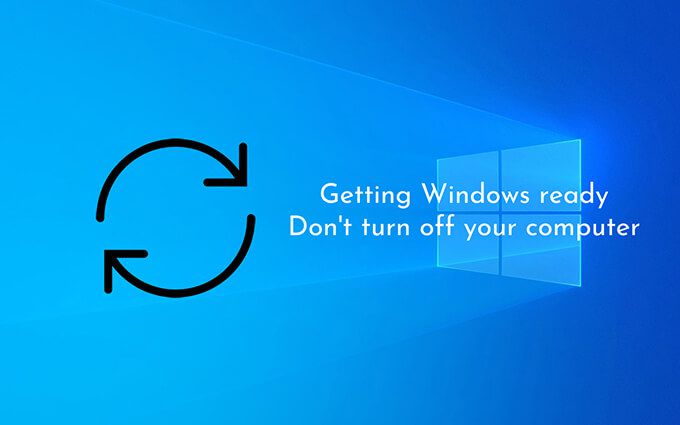
صرف نظر از این ، لیست نکات و راه حل های عیب یابی در زیر باید به شما کمک کند از صفحه "آماده شدن Windows" در ویندوز 10 عبور کنید. اینترنت
در برخی موارد ، هنگام نهایی کردن به روزرسانی ، Windows 10 می تواند در برقراری ارتباط با سرورهای Microsoft با مشکل روبرو شود. این باعث می شود که سیستم عامل در صفحه "آماده شدن ویندوز آماده شود" یخ بزند و مانع از انتقال آن به دسک تاپ شود. با قطع ارتباط از اینترنت می توانید این مشکل را حل کنید.
اگر کامپیوتر از طریق اترنت متصل است شماست ، فقط کابل را بیرون بیاورید. اگر از Wi-Fi استفاده می کنید ، روتر را خاموش کنید. بعضی از لپ تاپ ها دارای یک سوئیچ فیزیکی نیز هستند که می توانید برای غیرفعال کردن Wi-Fi خاموش کنید.

درصورتی که یک مشکل مربوط به شبکه دلیل اصلی مشکل "آماده شدن ویندوز" بود ، ویندوز 10 باید بارگیری را به زودی به پایان برساند.
-در_ محتوای_1 همه: [300x250] / dfp: [640x360]->
منتظر بمانید
اگر قطع ارتباط با اینترنت به رفع خطای "آماده شدن Windows" کمک نکرد ، باید حداقل چند ساعت منتظر بمانید. این مسخره به نظر می رسد اما به ندرت ، بروزرسانی ها معمولاً در انفجارهای کوتاه و نادر فعالیت هایی که می توانند برای همیشه ادامه داشته باشند ، نامناسب رفتار می کنند.
بهتر است به ویندوز 10 زمان دهید تا خود به تنهایی از همه چیز مراقبت کند. برای از بین بردن وقت ، یک قهوه یا دنبال یک برنامه تلویزیونی باشید درست کنید.
سخت افزار راه اندازی مجدد کامپیوتر
اگر حتی پس از ساعت ها انتظار در خانه ، صفحه "آماده شدن Windows" را مشاهده می کنید ، فرض می کنیم رایانه شخصی شما کاملاً گیر کرده است ، ایمن است. راه حل - راه اندازی مجدد سخت.
در صفحه نمایش گفته می شود "رایانه خود را خاموش نکنید" ، اما شما برعکس عمل خواهید کرد! بنابراین ، دکمه روشن بودن رایانه را فشار دهید و نگه دارید تا صفحه تاریک شود.

سپس منتظر بمانید چند ثانیه و دوباره دکمه روشن / خاموش را فشار دهید تا رایانه مجدداً راه اندازی شود. در اکثر موارد ، رایانه شما باید سریعاً به روزرسانی را نهایی کرده و دسک تاپ ویندوز 10 را بارگیری کند.
هشدار:خوب نیست که یک راه اندازی مجدد سخت را انجام دهید ، اگر قبلاً آن را انجام نداده اید چند ساعت منتظر ماند زیرا ممکن است سیستم عامل خراب شود.
رفع مشکلات با استفاده از محیط بازیابی ویندوز به روزرسانی ویندوز 10. شما می توانید WinRE را به دو روش فراخوانی کنید:
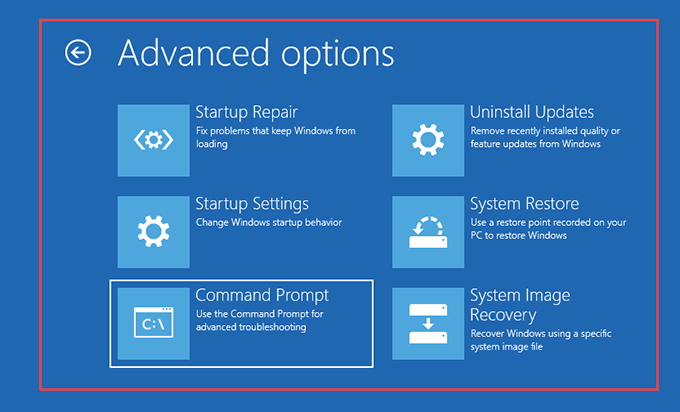
اجرای File File Checker
سیستم بررسی فایل (SFC) به شما امکان می دهد اسکن کنید برای فایلهای مربوط به سیستم و رفع آنها
1 خط فرمانرا در WinRE انتخاب کنید.
2. دستور SFC را به صورت زیر تایپ کنید:
sfc / scannow / offbootdir = C: \ / offwindir = D: \ Windows
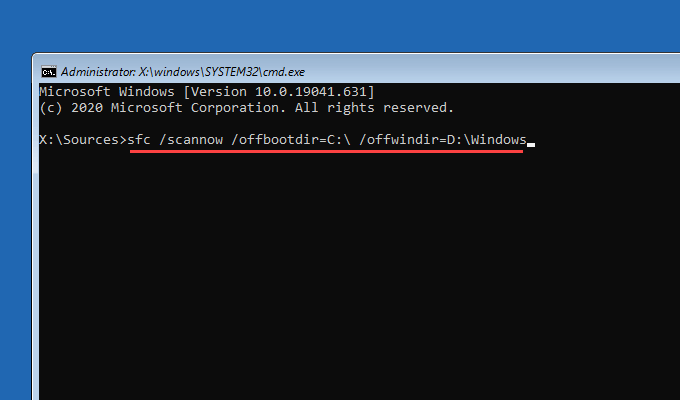
توجه:در صورت نیاز ، C را جایگزین کنیدبا حرف صحیح درایو از حجم بوت و Dبا پارتیشن ویندوز 10. برای مشاهده لیستی از درایوهای رایانه شخصی ، می توانید diskpartو به دنبال آن لیست میزانرا تایپ کنید. حجم بوت کمترین (>500 مگابایت) است ، در حالی که پارتیشن ویندوز 10 درایوی است که سیستم عامل را در خود نگه می دارد.
3 برای شروع اسکن SFC ، Enterرا فشار دهید.
اگر System File Checker موارد مربوط به پرونده را شناسایی و برطرف کرد ، از کنسول Command Prompt خارج شوید و در Windows 10 راه اندازی کنید. ، با سایر اصلاحات ادامه دهید.
اجرای بررسی چک دیسک
ابزار Disk (CHKDSK) را بررسی کنید به شما امکان می دهد خطاهای مربوط به درایو را برطرف کنید رایانه شما.
1. خط فرمانرا در WinRE انتخاب کنید.
2. دستور زیر را تایپ کنید:
chkdsk D: / R
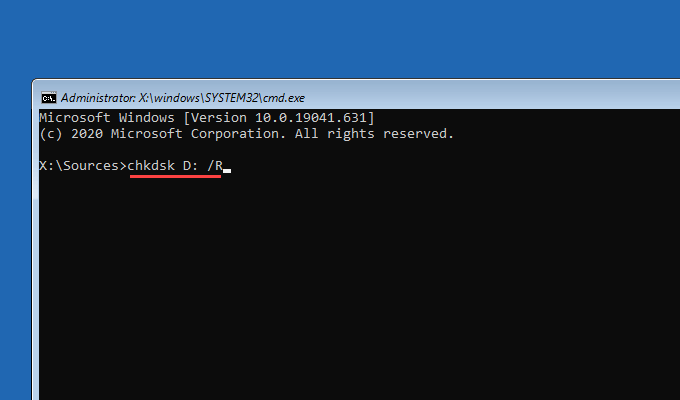
توجه:در صورت نیاز ، حرف D را با درایو پارتیشن جایگزین کنید ویندوز 10.
3. برای اجرای برنامه Check Disk ، Enterرا فشار دهید. اگر کنسول Command Prompt از شما می خواهد درایو را پیاده کنید ، Yرا فشار دهید و سپس وارد کردنرا فشار دهید
تکمیل CHKDSK ممکن است یک ساعت طول بکشد. اگر خطاهای مربوط به دیسک را برطرف کرد ، بارگیری مجدد ویندوز 10 را دوباره انجام دهید.
اجرای شروع تعمیر
شروع تعمیرگزینه WinRE از ویندوز 10 درخواست می کند تا به طور خودکار مواردی را که مانع از راه اندازی آن در دسک تاپ می شود ، شناسایی و رفع کند.
فرآیند کاملاً خودکار است. اگر چندین سیستم عامل روی رایانه خود دارید ، حتماً نصب صحیح ویندوز 10 را که می خواهید تعمیر کنید انتخاب کنید.
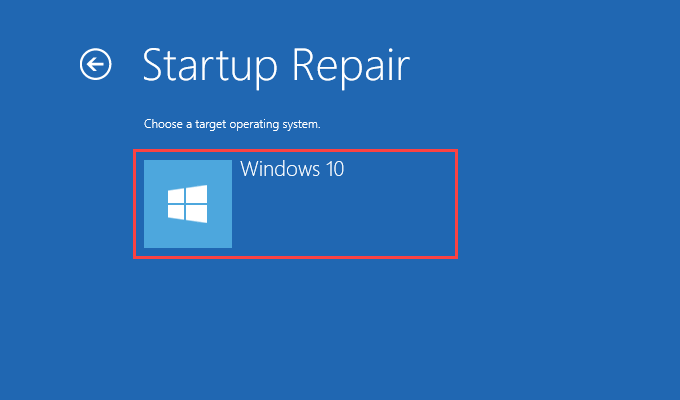
نصب به روزرسانی ها
اگر هنوز نمی توانید خطای "آماده شدن Windows" را برطرف کنید ، باید آخرین به روزرسانی را که باعث برطرف شدن مشکل می شود حذف نصب کنید.
1. حذف نصب به روزرسانی هارا در WinRE انتخاب کنید.
2. برای حذف آخرین به روزرسانی جزئی ، حذف آخرین به روزرسانی کیفیترا انتخاب کنید یا برای بازگرداندن به روزرسانی اصلی قبلی ، حذف آخرین به روزرسانی ویژگیرا حذف کنید.

3. اگر این کمک کرد ، فعلاً باید به روزرسانی های ویندوز 10 را به تعویق بیندازید باشید.
هنوز گیر کرده اید؟ کارهای دیگری که می توانید انجام دهید
اگر همچنان به دیدن صفحه "آماده شدن ویندوز" ادامه می دهید ، احتمالاً با نصب خراب Windows 10 روبرو هستید. در اینجا گزینه های باقیمانده شما وجود دارد:
بازیابی سیستم / بازیابی تصویر سیستم
در صورت نصب بازگرداندن سیستم در ویندوز 10 ، می توانید با استفاده از گزینه بازیابی سیستمدر WinRE به یک نقطه بازیابی قبلی بازگردید. برای بازیابی سیستم عامل با فایل تصویری سیستم ویندوز 10 می توانید از گزینه System Image Recovery نیز استفاده کنید.
بازنشانی رایانه
در صورت وجود از طریق تعمیر خودکار به WinRE دسترسی پیدا کرده اید ، باید گزینه Reset PC را در قسمت گزینه های پیشرفته>عیب یابیمشاهده کنید. می توانید از آن برای ویندوز 10 را به تنظیمات کارخانه بازنشانی کنید استفاده کنید.می توانید پرونده های خود را در طی مراحل بازنشانی نگه دارید. یا می توانید با خلاص شدن از شر همه چیز ، یک ویرایش کامل در ویندوز 10 انجام دهید.

نصب مجدد ویندوز 10
بنیادی ترین اصلاحات - نصب مجدد ویندوز 10. اگر هیچ یک از اصلاحات فوق کمکی نکرده باشد و شما همچنان هر بار که کامپیوتر خود را راه اندازی می کنید به صفحه "آماده شدن ویندوز آماده شوید" ادامه دهید ، به جز نصب مجدد ویندوز 10 از ابتدا ، هیچ راه دیگری ندارید.
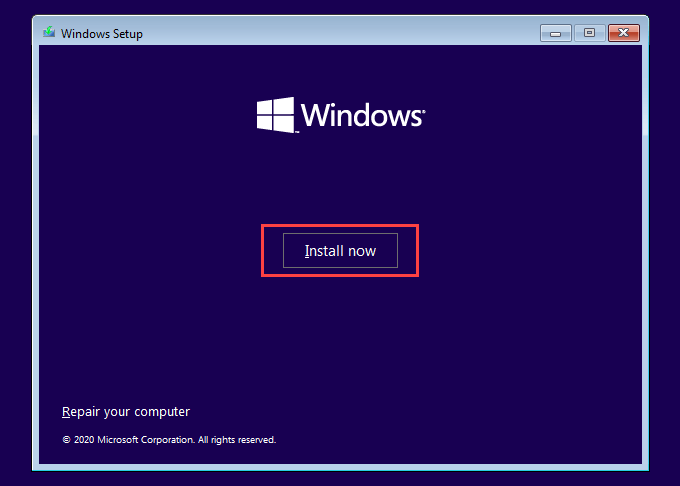
البته ، همه چیز را در پارتیشن درایو ویندوز 10 از دست دهید. اما اگر قبلاً از اطلاعات خود نسخه پشتیبان تهیه کرده اید لازم نیست نگران باشید.
ویندوز آماده است - سرانجام!
در بیشتر موارد ، قطع ارتباط از اینترنت ، منتظر بودن چند ساعت یا با زور راه اندازی مجدد رایانه به شما کمک می کند تا از صفحه گیر کرده "آماده سازی ویندوز" عبور کنید. در غیر اینصورت ، با صرف وقت برای تعمیر نصب ویندوز 10 باید این مشکل حل شود. با این وجود به احتمال زیاد مجبور نخواهید شد که ویندوز 10 را بازیابی ، بازنشانی یا نصب مجدد کنید.